Это позволит вам автоматически приглашать бота на запланированные встречи в Google календаре. По окончании встреч отчеты упадут в ваш личный кабинет. Названия и время начала встреч синхронизируются.
Это подходит тем, у кого много запланированных встреч в календаре и не всегда есть возможность оперативно войти в личный кабинет и пригласить бота вручную.
После подключения система каждый час сканирует события в календаре. При наличии ссылки на видеозвонок: Google Meet, Я.Телемост, Zoom, Teams и др. бот автоматически подключается в момент начала встречи.
Интеграция занимает не больше минуты:
Шаг 1. Откройте блок “настройки и интеграции” в личном кабинете и нажмите “подключить” Google календарь.
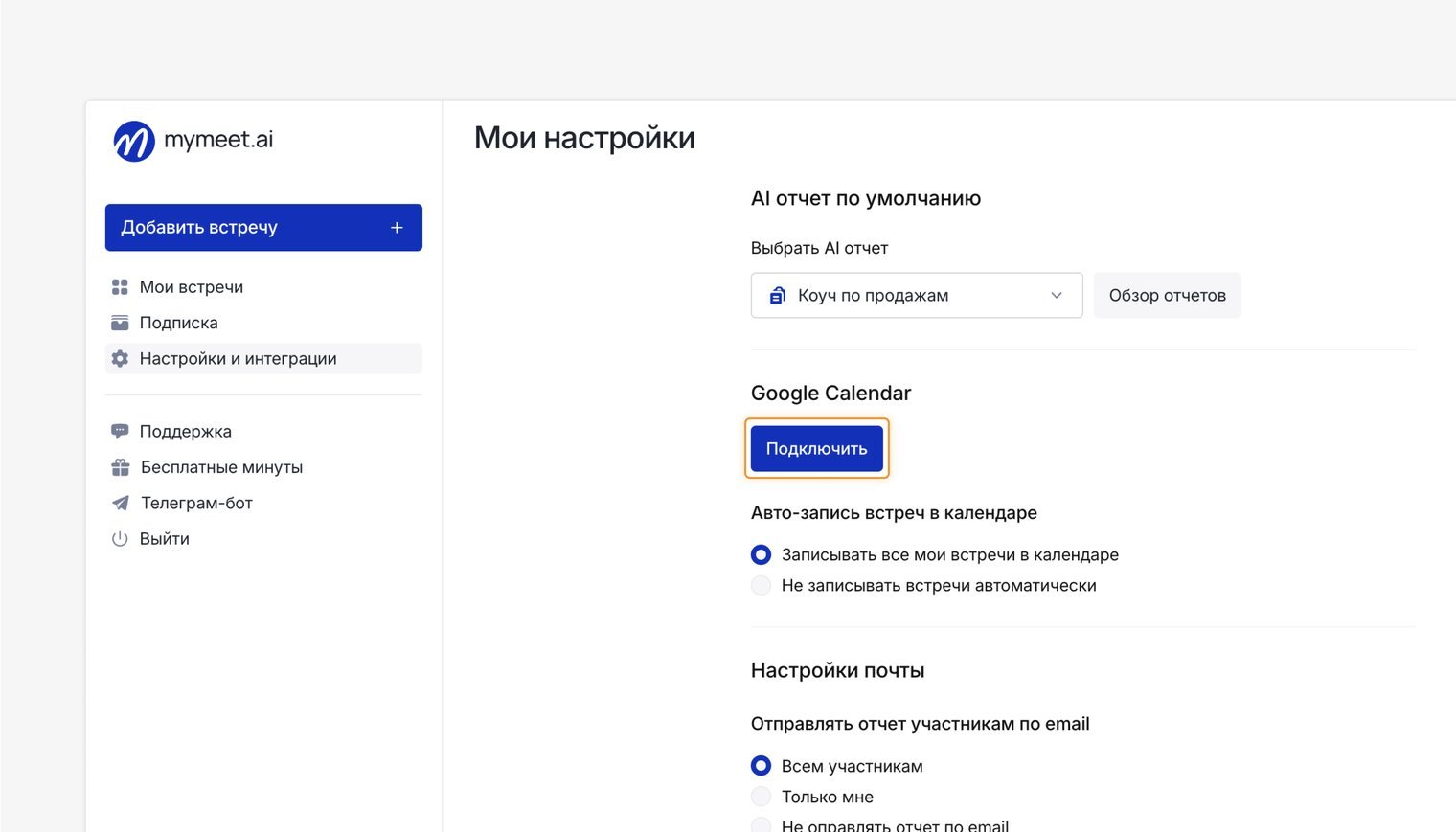
Шаг 2. Выберите нужну почту от календаря в появившемся окне
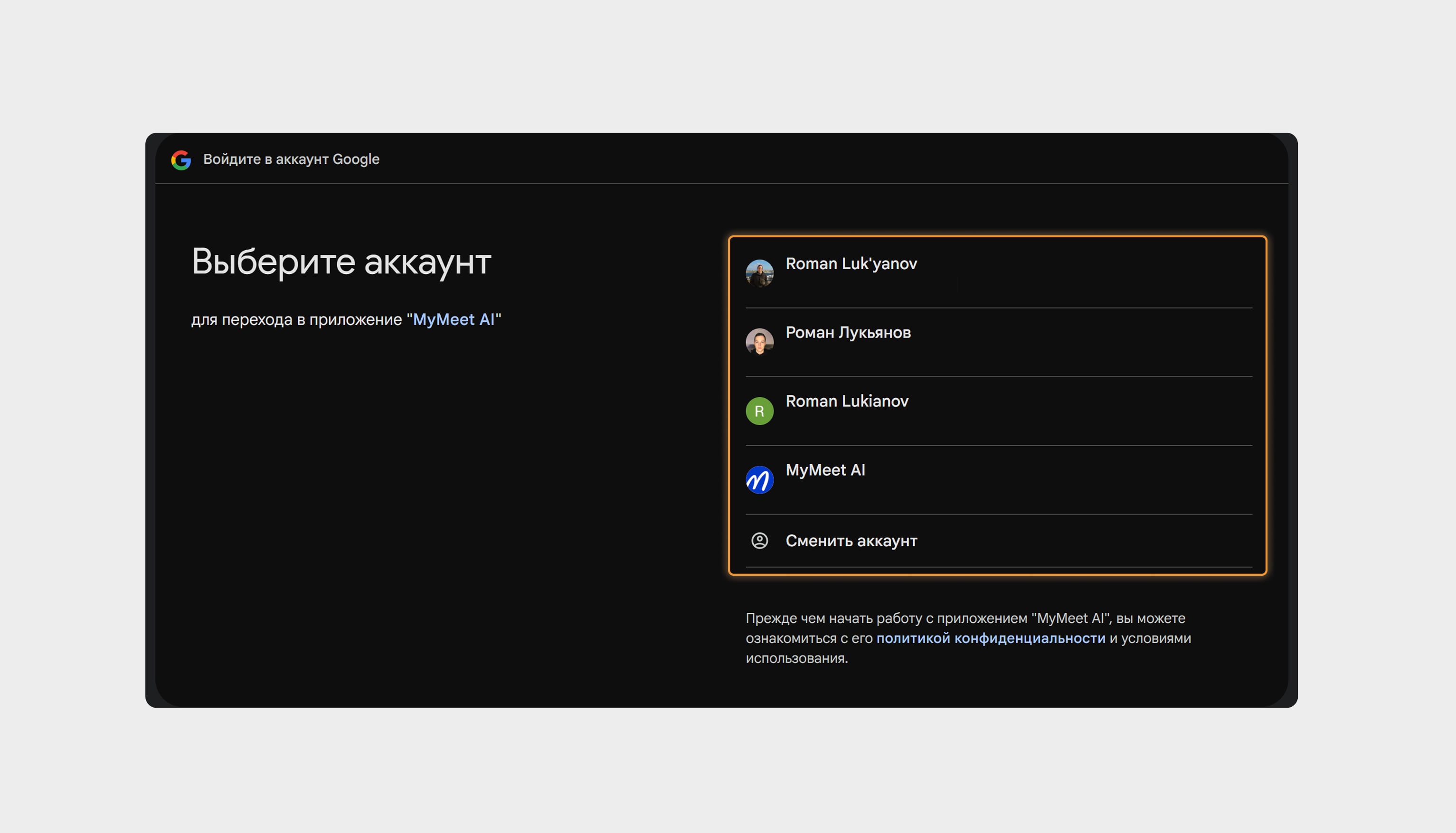
Шаг 3. Проставьте все галочки в обязательном порядке при выборе разрешений, чтобы mymeet.ai мог просматривать и редактировать события, определять ссылки на видеозвонки и автоматически подключать бота.
Шаг 4. Включите авто-запись встреч, чтобы бот начал ходить автоматически на все календарные встречи.
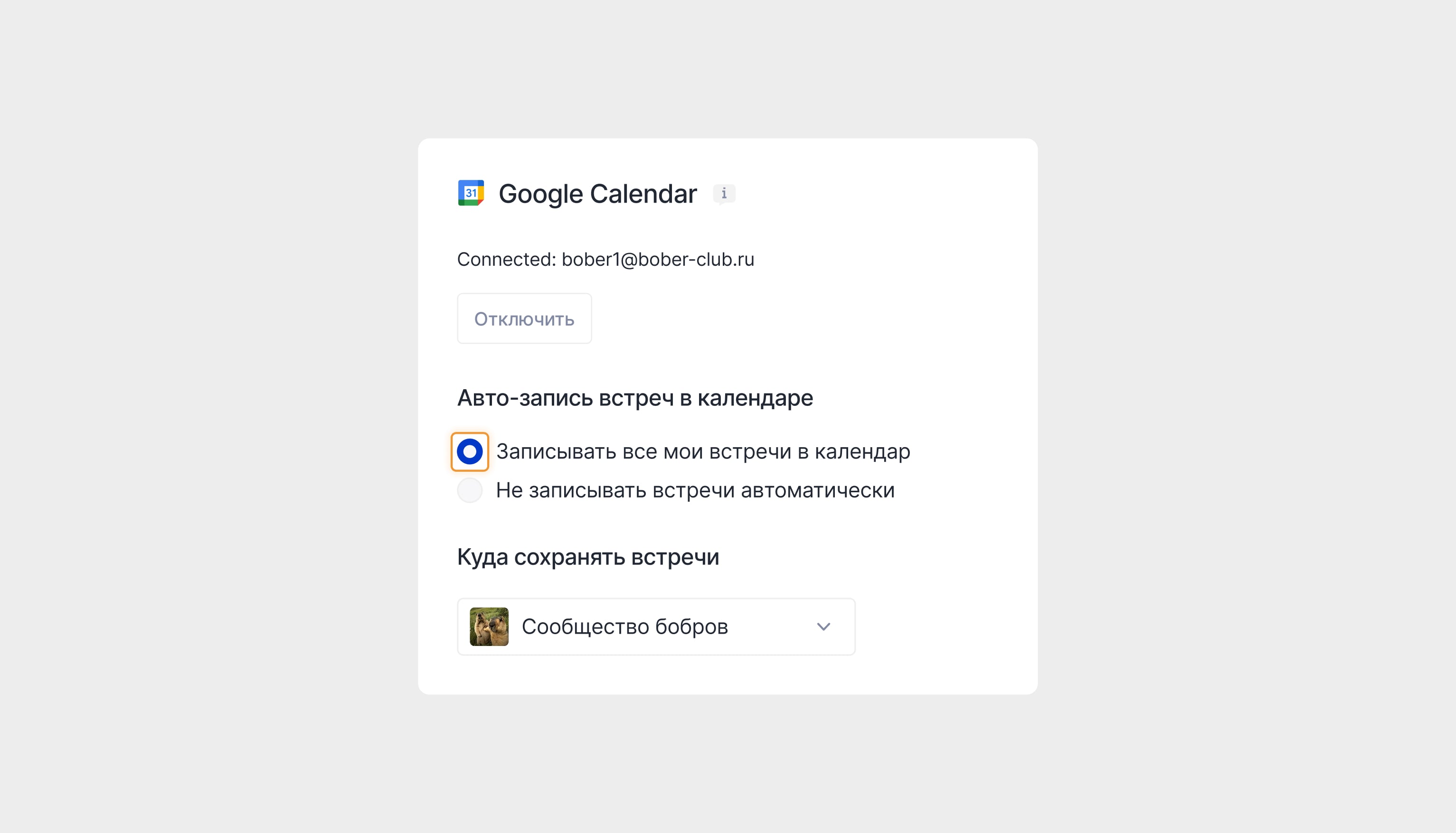
Как проверить, что доступ предоставлен:
Перейдите на https://myaccount.google.com/permissions → найдите MyMeet AI → убедитесь, что статус "С доступом". Нажмите на название, чтобы увидеть предоставленные разрешения.
Если случайно не выдали нужные разрешения:
Зайдите в https://myaccount.google.com/permissions
Найдите MyMeet AI → нажмите → выберите "Удалить доступ"
Заново подключите Google Календарь в mymeet.ai
В рамках одного кабинета mymeet.ai можно подключить только один Google календарь. Если хотите подключить другой календарь из того же аккаунта — сначала отключите текущую интеграцию, затем повторно подключите новый календарь
Шаг 1. Откройте ваш Google календарь и создайте новое событие
Шаг 2. Введите название, добавьте участников и обязательно нажмите “добавить видеоконференцию Google Meet”
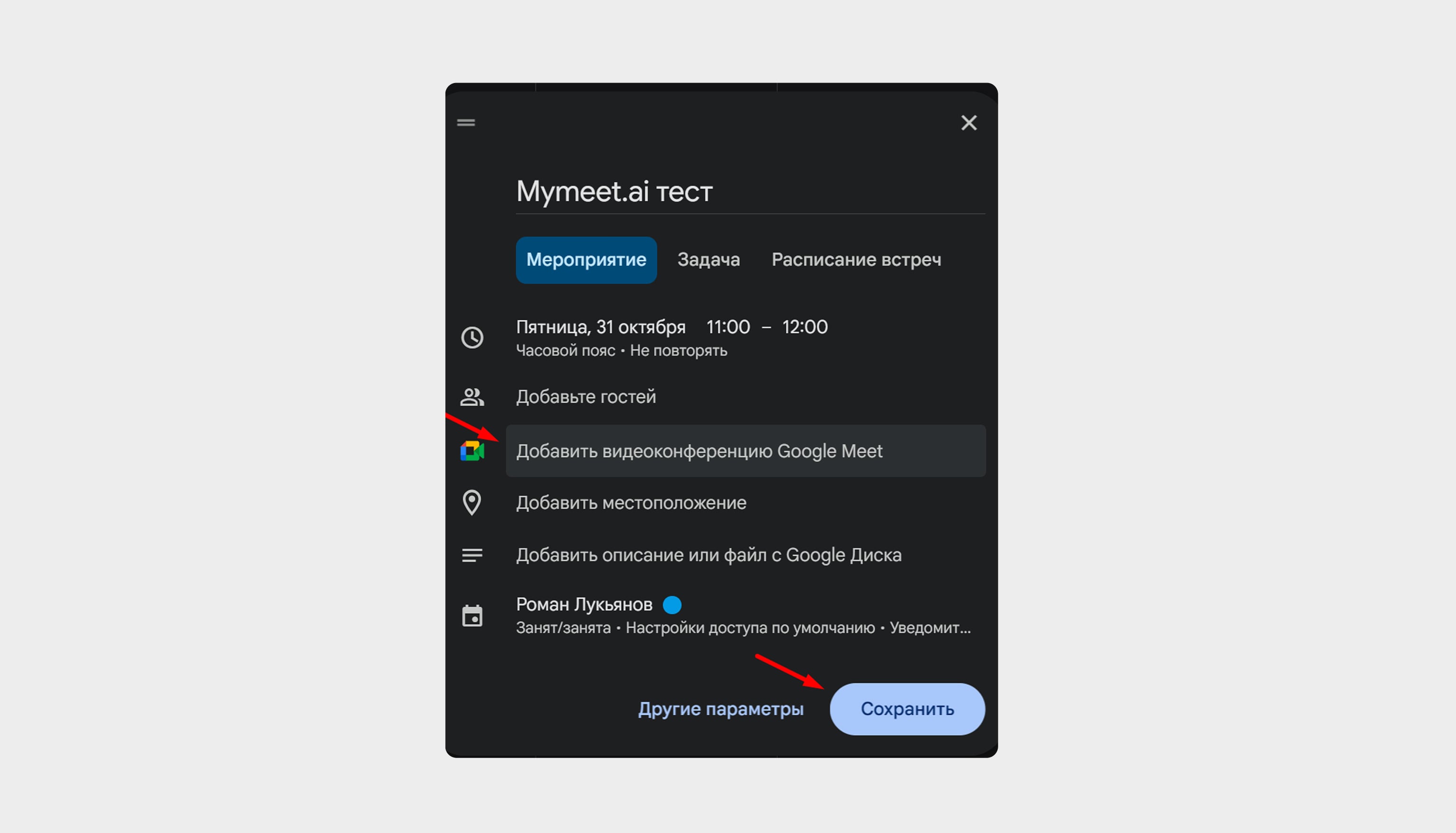
Шаг 3. Нажмите кнопку “сохранить”, встреча появится в вашем календаре.
Чтобы бот автоматически подключался к встречам из Я.телемост, Zoom, Teams и д.р., необходимо сделать следующее:
Шаг 1. Откройте ваш Google календарь и создайте новое событие
Шаг 2. Введите название, добавьте участников и в поле “Местоположение” добавьте ссылку на нужную вкс.
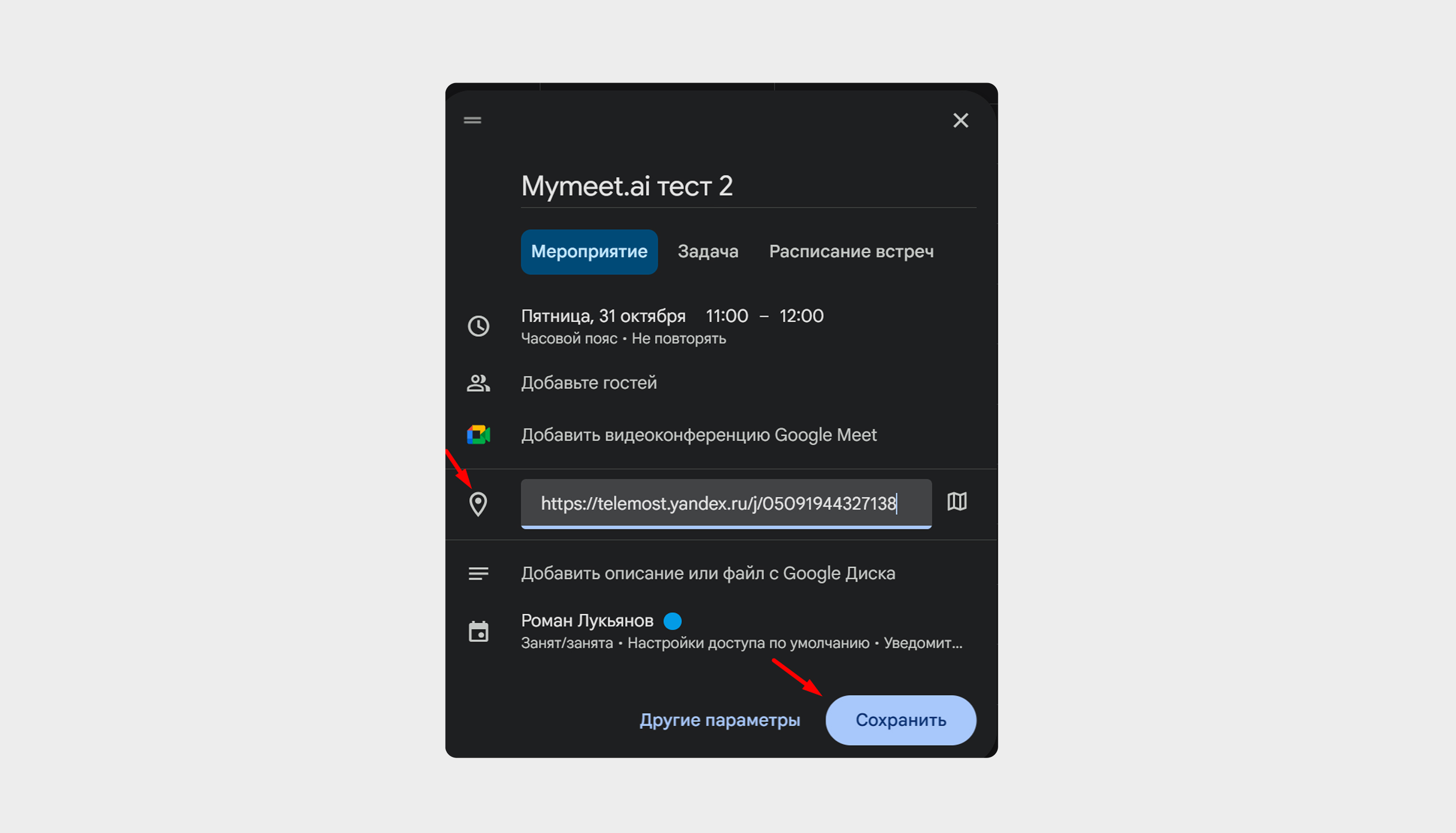
Шаг 3. Нажмите кнопку “сохранить”, встреча появится в вашем календаре.
https://zoom.us/j/... или https://meet.google.com/...Если у вас подключено несколько рабочих пространств, вы можете выбрать, в какое из них будут сохраняться встречи, записанные через интеграцию с Google Календарём.
Настройка доступна в том же разделе, где вы подключаете интеграцию:
Перейдите в "Настройки и интеграции" → блок Google Календарь
Найдите параметр "Куда сохранять встречи"
Выберите нужное пространство из списка
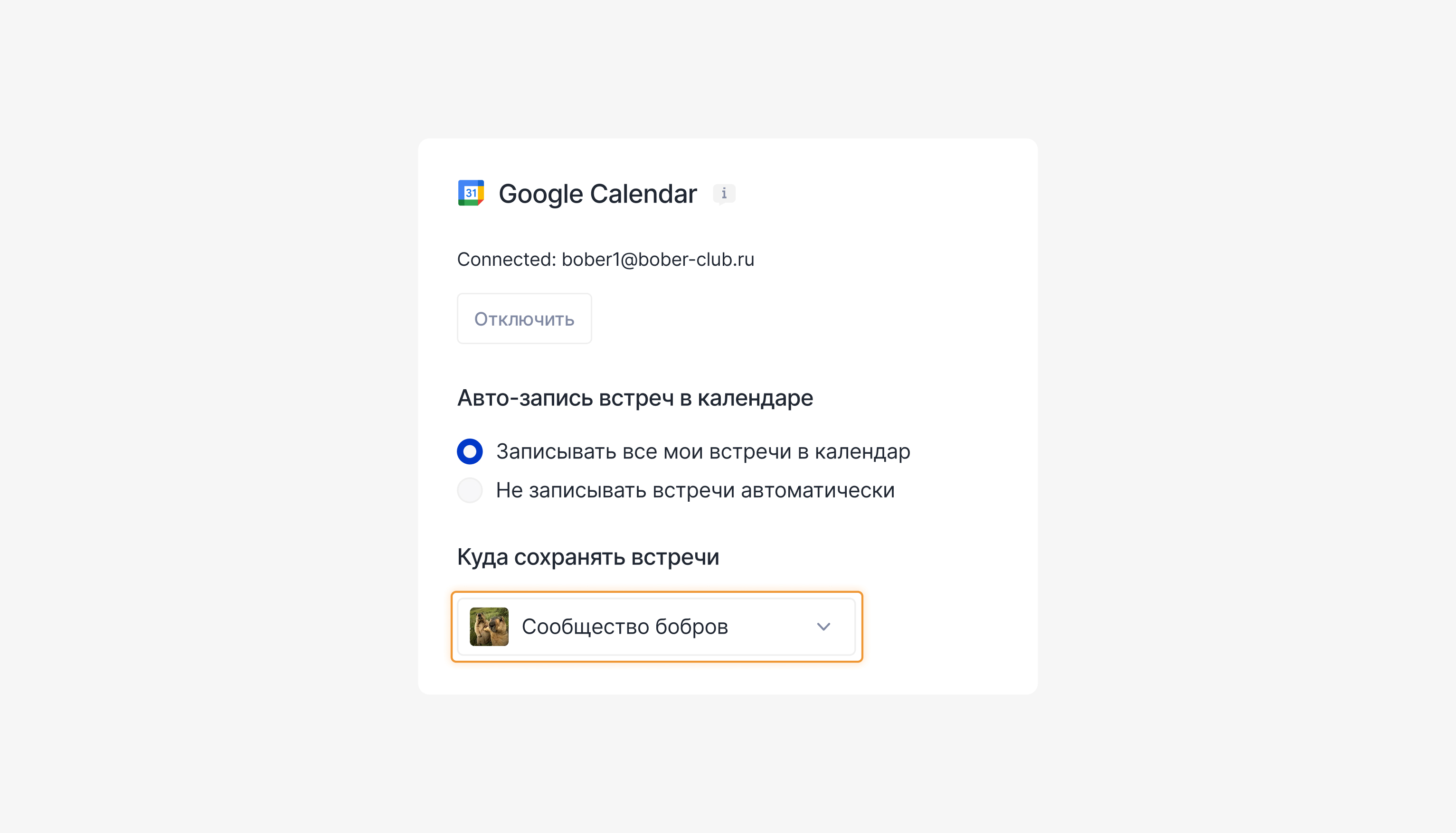
Все встречи, записанные ботом через эту интеграцию, будут автоматически сохраняться в выбранное пространство. Это особенно удобно, если вы работаете с разными командами и хотите разделять встречи по проектам.
Если используете корпоративный Google-аккаунт (например, @yourcompany.com), возможно, ваша организация использует ограниченные настройки доступа. В этом случае бот может не попасть на встречу автоматически.
Что нужно сделать, чтобы работало корректно:
Откройте доступ по ссылке. При создании события в календаре убедитесь, что к встрече может присоединиться любой по ссылке, а не только участники из вашей организации. Это можно настроить в разделе "Доступ" или "Настройки конференции" в Google Calendar
Проверьте настройки администратора Google Workspace. В некоторых организациях по умолчанию включена блокировка внешних участников. Попросите администратора разрешить внешним пользователям (в том числе боту mymeet.ai) подключаться к встречам по ссылке
Убедитесь, что организатор впустил бота. Если встреча закрытая, организатор встречи должен сам впустить бота, когда он подключится
Проверьте корректность ссылки. Убедитесь, что в событии указана корректная ссылка Google Meet. Если бот не видит активной встречи по указанной ссылке — он не подключится